Créer et transférer une image Docker avec Cloud Build
Découvrez comment faire vos premiers pas avec Cloud Build en créant une image Docker et en la transférant dans Artifact Registry. Artifact Registry fournit un emplacement unique pour la gestion des packages privés et des images de conteneurs Docker.
Vous allez d'abord créer l'image à l'aide d'un fichier Dockerfile, à savoir le fichier de configuration Docker, puis la compiler à l'aide du fichier de configuration de compilation de Cloud Build.
Pour obtenir des instructions détaillées sur cette tâche directement dans l'éditeur Cloud Shell, cliquez sur Visite guidée :
Avant de commencer
- Connectez-vous à votre compte Google Cloud. Si vous débutez sur Google Cloud, créez un compte pour évaluer les performances de nos produits en conditions réelles. Les nouveaux clients bénéficient également de 300 $ de crédits gratuits pour exécuter, tester et déployer des charges de travail.
-
Dans Google Cloud Console, sur la page de sélection du projet, sélectionnez ou créez un projet Google Cloud.
-
Vérifiez que la facturation est activée pour votre projet Google Cloud.
-
Activer les API Cloud Build and Artifact Registry.
- Installez Google Cloud CLI.
-
Pour initialiser gcloudCLI, exécutez la commande suivante :
gcloud init
-
Dans Google Cloud Console, sur la page de sélection du projet, sélectionnez ou créez un projet Google Cloud.
-
Vérifiez que la facturation est activée pour votre projet Google Cloud.
-
Activer les API Cloud Build and Artifact Registry.
- Installez Google Cloud CLI.
-
Pour initialiser gcloudCLI, exécutez la commande suivante :
gcloud init
Préparer des fichiers sources à compiler
Vous aurez besoin d'un exemple de code source à empaqueter dans une image de conteneur. Dans cette section,
vous allez créer un script shell simple ainsi qu'un fichier Dockerfile. Un fichier Dockerfile est un document texte
qui contient des instructions permettant à Docker de créer une image.
Ouvrez une fenêtre de terminal.
Créez un répertoire nommé
quickstart-dockeret accédez-y :mkdir quickstart-docker cd quickstart-dockerCréez un fichier nommé
quickstart.shavec le contenu suivant :Créez un fichier nommé
Dockerfileavec le contenu suivant :Dans la fenêtre de terminal, exécutez la commande suivante pour rendre
quickstart.shexécutable :chmod +x quickstart.sh
Créer un dépôt Docker dans Artifact Registry
Créez un dépôt Docker nommé
quickstart-docker-repoà l'emplacementus-west2, avec comme description "dépôt Docker" :gcloud artifacts repositories create quickstart-docker-repo --repository-format=docker \ --location=us-west2 --description="Docker repository"Vérifiez que votre dépôt a bien été créé :
gcloud artifacts repositories listVous verrez
quickstart-docker-repodans la liste des dépôts affichés.
Créer une image à l'aide de Dockerfile
Cloud Build vous permet de créer une image Docker à l'aide d'un
fichier Dockerfile. Vous n'avez pas besoin d'un fichier de configuration Cloud Build distinct.
Pour compiler à l'aide d'un fichier Dockerfile :
Obtenez votre ID de projet Google Cloud en exécutant la commande suivante:
gcloud config get-value projectExécutez la commande suivante à partir du répertoire contenant
quickstart.shetDockerfile:gcloud builds submit --region=us-west2 --tag us-west2-docker.pkg.dev/project-id/quickstart-docker-repo/quickstart-image:tag1
Une fois la compilation terminée, un résultat semblable aux lignes suivantes doit s'afficher :
DONE
------------------------------------------------------------------------------------------------------------------------------------
ID CREATE_TIME DURATION SOURCE IMAGES STATUS
545cb89c-f7a4-4652-8f63-579ac974be2e 2020-11-05T18:16:04+00:00 16S gs://gcb-docs-project_cloudbuild/source/1604600163.528729-b70741b0f2d0449d8635aa22893258fe.tgz us-west2-docker.pkg.dev/gcb-docs-project/quickstart-docker-repo/quickstart-image:tag1 SUCCESS
Vous venez de créer une image Docker nommée quickstart-image à l'aide d'un fichier Dockerfile
et avez transféré l'image vers Artifact Registry.
Créer une image à l'aide d'un fichier de configuration de compilation
Dans cette section, vous allez utiliser un fichier de configuration Cloud Build pour créer la même image Docker que ci-dessus. Le fichier de configuration de compilation demande à Cloud Build d'effectuer des tâches conformes à vos spécifications.
Dans le même répertoire contenant
quickstart.shetDockerfile, créez un fichier nommécloudbuild.yamlavec le contenu suivant. Ce fichier est votre fichier de configuration de compilation. Au moment de la compilation, Cloud Build remplace automatiquement$PROJECT_IDpar l'ID de votre projet.Démarrez la compilation en exécutant la commande suivante :
gcloud builds submit --region=us-west2 --config cloudbuild.yaml
Une fois la compilation terminée, un résultat semblable aux lignes suivantes doit s'afficher :
DONE
------------------------------------------------------------------------------------------------------------------------------------
ID CREATE_TIME DURATION SOURCE IMAGES STATUS
046ddd31-3670-4771-9336-8919e7098b11 2020-11-05T18:24:02+00:00 15S gs://gcb-docs-project_cloudbuild/source/1604600641.576884-8153be22c94d438aa86c78abf11403eb.tgz us-west2-docker.pkg.dev/gcb-docs-project/quickstart-docker-repo/quickstart-image:tag1 SUCCESS
Vous venez de créer quickstart-image à l'aide du fichier de configuration de compilation et vous avez ensuite transféré
l'image dans Artifact Registry.
Afficher les informations sur le build
Ouvrez la page Cloud Build dans la console Google Cloud.
Sélectionnez votre projet et cliquez sur Ouvrir.
La page Build history (Historique de compilation) s'affiche :

Dans le menu déroulant Région, sélectionnez
us-west2pour afficher les builds dans cette région.Cliquez sur un build.
La page Informations sur la compilation s'affiche :
Pour afficher les artefacts de votre compilation, cliquez sur Build Artifacts (Artefacts de compilation) sous Build Summary (Résumé de la compilation).
Un résultat semblable aux lignes suivantes s'affiche :
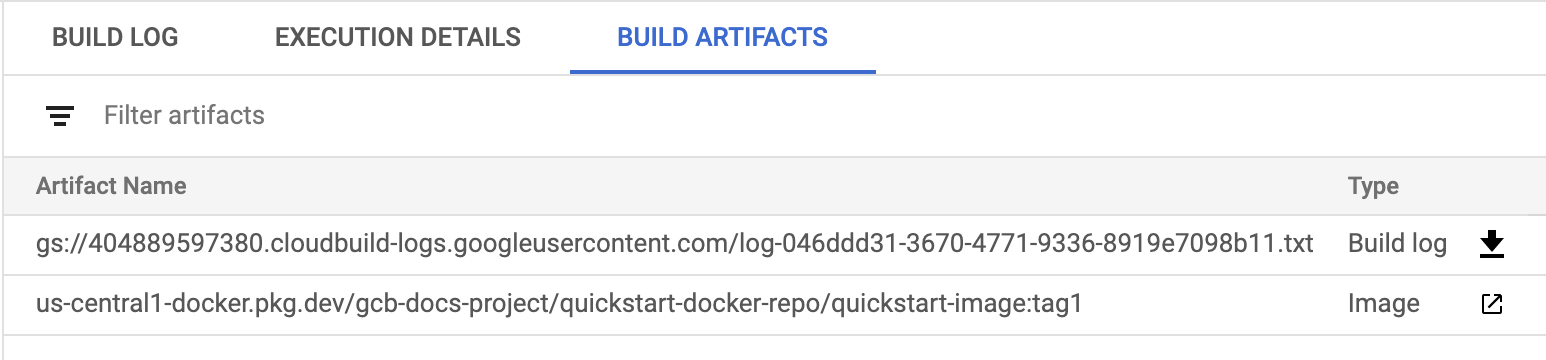
Vous pouvez télécharger votre journal de compilation et afficher les détails de votre image dans Artifact Registry à partir de cette page.
Effectuer un nettoyage
Pour éviter que les ressources utilisées sur cette page soient facturées sur votre compte Google Cloud, procédez comme suit :
Ouvrez la page "Artifact Registry" dans la console Google Cloud.
Sélectionnez votre projet et cliquez sur Ouvrir.
Sélectionnez quickstart-docker-repo.
Cliquez sur Supprimer.
Vous avez maintenant supprimé le dépôt que vous avez créé dans le cadre de ce démarrage rapide.
Étapes suivantes
- Découvrez comment exécuter une image Docker.
- Découvrez comment créer un fichier de configuration de compilation de base.
- Découvrez comment déployer une application avec Cloud Build.
- Découvrez comment créer des applications Node.js.
- Découvrez comment créer des applications Java.
- Découvrez comment créer des applications Go.
